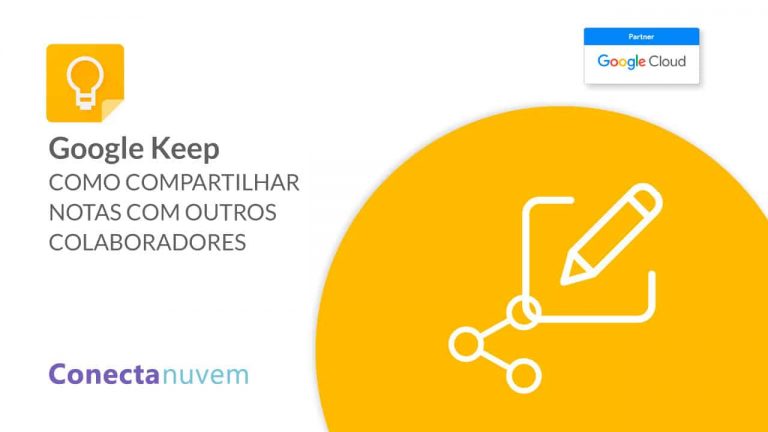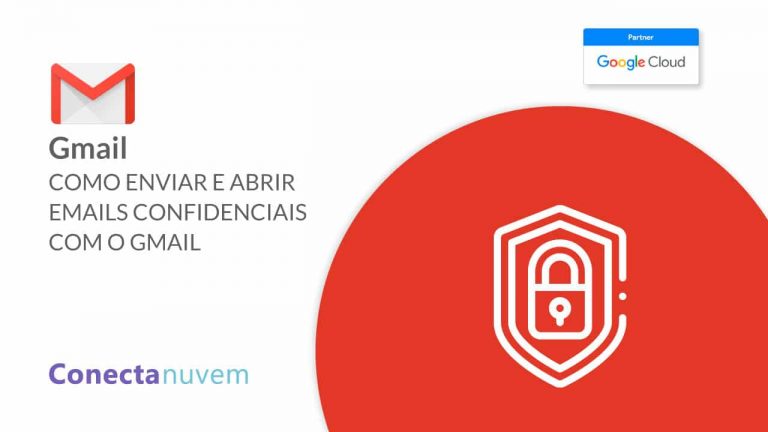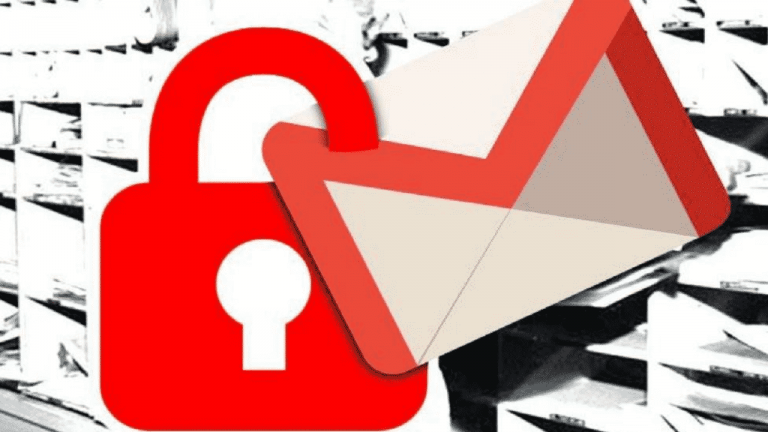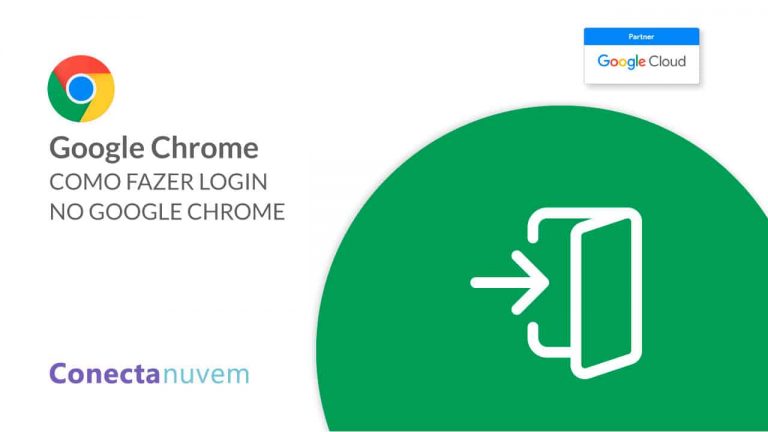O Google Keep é um aplicativo, que ajuda os usuários na organização de suas anotações e também no compartilhamento de ideias com outros colaboradores. Por isso, hoje você aprenderá como compartilhar uma nota no Google Keep.
Mas, por que é importante compartilhar notas com outros colaboradores? Porque assim, é possível que todos visualizem, além de marcar, colorir, arquivar ou adicionar lembretes.
Quando se registra informações no Keep, elas são automaticamente sincronizadas no Google Drive.
Confira como compartilhar uma nota no Google Keep no tutorial abaixo:
- Acesse o Google Keep;
- Selecione a nota que quer compartilhar;
- Clique em compartilhar e digite o endereço de e-mail dos usuários e salvar.
Para exemplificar, acompanhe o .GIF abaixo. Copie e aproveite e o envie também por e-mail/whatsapp , ele funciona como um vídeo tutorial!
Como compartilhar uma nota no Google Keep

Além disso, veja também: Como criar marcadores para Notas com o Google Keep
As ferramentas Google Workspace (G Suite) têm ajudado muitas empresas a terem mais produtividades. Acompanhe nosso blog e nosso Canal no YouTube para mais dicas.
Por fim, você deseja saber mais sobre o Google Workspace (G Suite)? Converse com os especialistas da Conecta Nuvem, será um prazer atendê-lo!